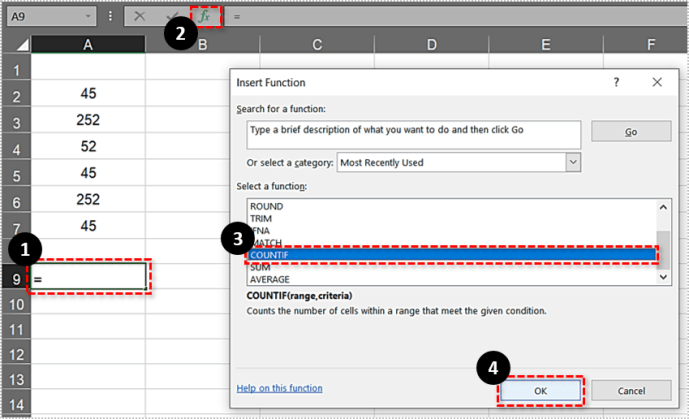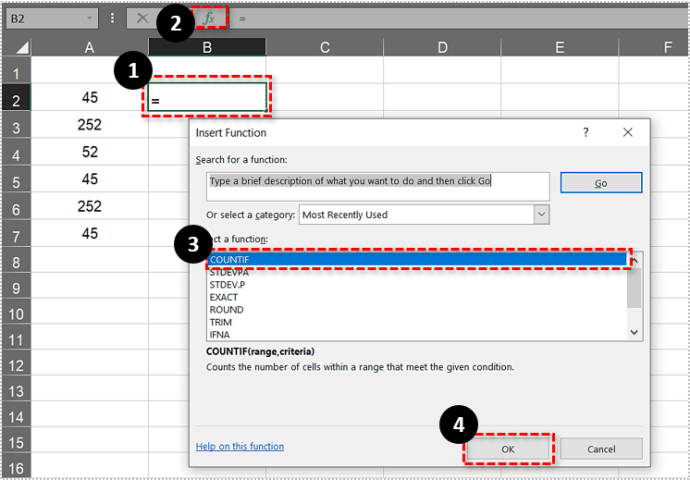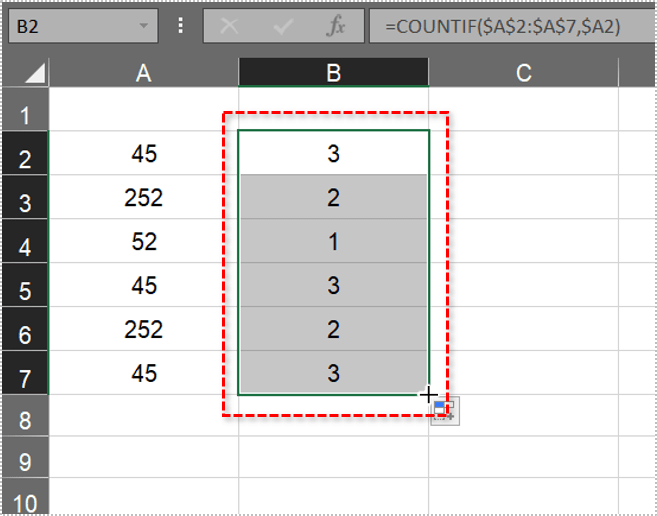Preglednice so eden najmočnejših in najpreprostejših načinov za organiziranje, ogled in manipulacijo vseh vrst podatkov. Ena najpogostejših nalog, ki jih ljudje izvajajo s preglednicami, kot je Microsoft Excel, je analiza naborov podatkov. Pogosto lahko preglednica vključuje podvojene podatke, to je vrstico ali celico, ki podvaja drugo vrstico ali celico. Včasih želimo odstraniti te dvojnike, zato smo ustvarili članek o odstranjevanju dvojnikov v Excelu, da ga naučimo, kako to storiti. Vendar pa včasih ne želimo spreminjati podatkov, vendar želimo vedeti, na primer, kolikokrat je določena vrednost podvojena v našem naboru podatkov. Ta članek vas bo naučil več različnih načinov štetja dvojnikov v Excelovih preglednicah.
Funkcija COUNTIF
COUNTIF je nedvomno ena zmogljivejših in priročnih Excelovih statističnih funkcij. COUNTIF deluje tako, da poišče skupno število celic v izbranem obsegu, ki se ujemajo z določenim merilom. COUNTIF lahko na primer zaprosite, naj vam pove, koliko celic v stolpcu D vsebuje besedno zvezo »Excel je super«. Sintaksa za to Excelovo funkcijo je: =COUNTIF (obseg, merila). Obseg so celice, v katerih želite iskati kriterije, kriteriji so tisto, kar želite, da funkcija šteje. Kako torej uporabimo COUNTIF za štetje podvojenih vrednosti?
Najprej vnesite nekaj navideznih podatkov v prazno Excelovo preglednico. V celice A2:A7 vnesite vrednosti "45", "252", "52", "45", "252" in "45". Nato se mora vaša preglednica ujemati s tisto, ki je prikazana neposredno spodaj.

Zdaj pa recimo, da morate najti, koliko celic vključuje podvojeno vrednost 45. Funkcija COUNTIF vam bo to povedala v hipu!
- Izberite celico A9 in pritisnite fx gumb.
- Izberite COUNTIF in pritisnite v redu da odprete okno, ki je prikazano neposredno spodaj. (Če ste zadovoljni z Excelovimi formulami, lahko formulo preprosto vnesete neposredno v celico brez uporabe pogovornih oken)
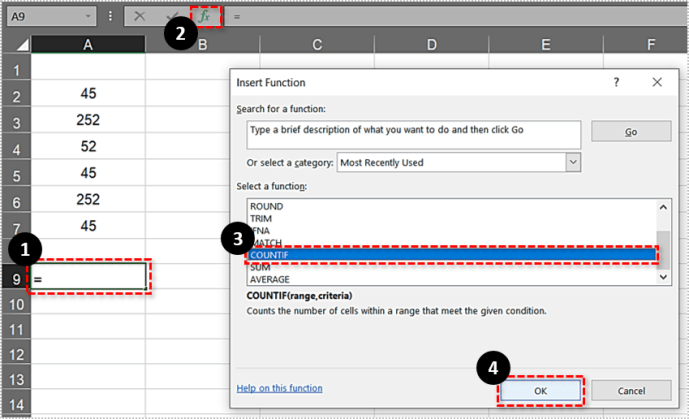
- Kliknite na Razpon in izberite obseg celic A2:A7.
- Nato vnesite 45 v Merila besedilno polje in pritisnite v redu da zaprete okno.

A9 bo zdaj vrnil rezultat formule 3. Tako so v izbranem obsegu tri celice, ki vključujejo vrednost 45.
Funkcija deluje približno enako za besedilo. V celice A11:14 na primer vnesite »hruška«, »jabolko«, »jabolko« in »pomaranča«. Nato mora preglednica vsebovati kratek seznam sadja, kot je prikazano neposredno spodaj.

- Izberite, če želite dodati COUNTIF funkcijo za celico A16.
- Pritisnite na fx gumb, izberite COUNTIF in kliknite v redu.

Zdaj, ko pritisnete v redu, A16 bi moral vrniti vrednost 2. Torej obstajata dve celici, ki vključujeta jabolčne dvojnike. Upoštevajte, da celice znotraj izbranega obsega ne smejo vsebovati presledkov. Če jih, jih Excel ne bo štel kot dvojnike (razen če vnesena merila vključujejo tudi popolnoma enake prazne presledke). Ta vodnik Tech Junkie vam pove, kako odstraniti prazne prostore iz celic Excelove preglednice.

Preštejte več podvojenih vrednosti
Kaj pa, če bi morali najti skupno število dvojnikov za dve, tri ali več vrednosti? Morda boste morali na primer ugotoviti, kolikokrat se trije nizi vrednosti podvojijo v obsegu celic. V tem primeru lahko razširite funkcijo COUNTIF, tako da vključuje več meril.
- V Excelovi preglednici izberite A9.
- Nato kliknite na fx vrstico za urejanje izvirne funkcije. Dodaj +COUNTIF(A2:A7,252) do funkcije in pritisnite Vnesite.

Celotna funkcija bo nato dejansko postala =COUNTIF(A2:A7,45)+COUNTIF(A2:A7,252), kot je prikazano na posnetku neposredno spodaj. A9 bo nato vrnil vrednost 5. Kot taka je funkcija seštela tako 45 kot 252 dvojnikov znotraj našega obsega celic, kar je 5.

Funkcija lahko šteje tudi vrednosti v obsegih celic v več Excelovih preglednicah. To bi zahtevalo spremembo zahtevanih obsegov celic, tako da bodo vključevali sklic na list, kot je Sheet2! Ali Sheet3!, v sklic na celico. Če želite na primer vključiti obseg celic v list 3, bi bila funkcija nekaj takega: =COUNTIF(A2:A7,45)+COUNTIF(Sheet3!C3:C8,252).
Preštejte vse podvojene vrednosti znotraj stolpca ali vrstice
Nekateri uporabniki Excela bodo morda morali prešteti vse podvojene vrednosti ali elemente v stolpcu preglednice. To lahko storite tudi s funkcijo COUNTIF. Vendar funkcija zahteva absolutno referenco celice za celoten stolpec, v katerem morate prešteti vse dvojnike.
- Kliknite celico B2 na lastno Excelovo preglednico.
- Kliknite na fx gumb in izberite, da odprete COUNTIF Okno z argumenti funkcije.
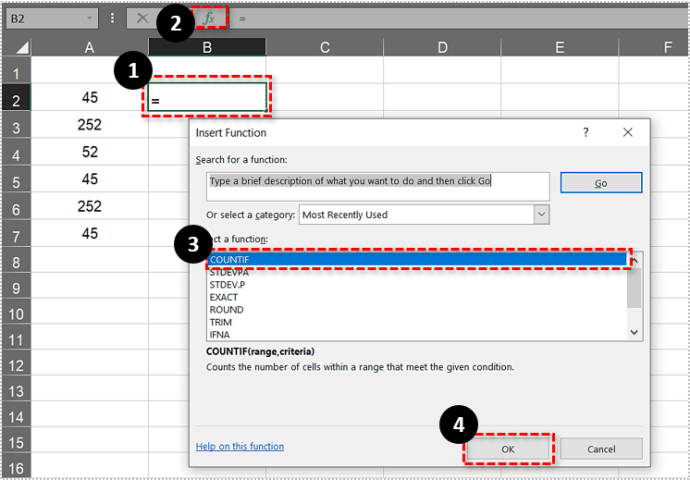
- Vnesite $A$2:$A$7 v Razpon škatla.
- Vnos $A2 v Merila polje in pritisnite v redu da dodate funkcijo v preglednico.

- Celica B2 bo vrnil vrednost 3 kot je prikazano spodaj.
- Zdaj morate kopirati funkcijo v vse celice pod njo do B7. Izberite B2 nato levo kliknite spodnji desni kot in ga povlecite navzdol do B7.
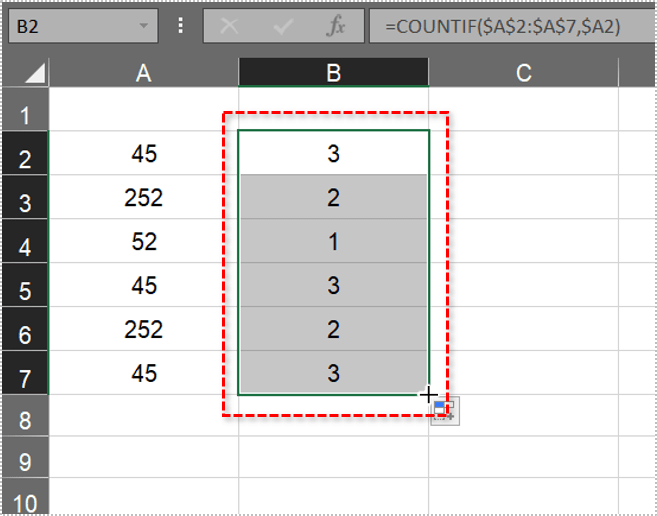
To kopira funkcijo v vse druge celice, kot je prikazano neposredno spodaj.
Stolpec B na zgornjem posnetku zdaj učinkovito šteje vse vrednosti v območju A2:A7. Poudarja, da se 45 podvoji trikrat in da se 252 podvoji dvakrat v izbranem obsegu. Tako lahko zdaj hitro najdete vse ponavljajoče se vrednosti v stolpcih ali vrsticah preglednice, tako da vključite absolutne reference celic v funkcijo COUNTIF.
Zdaj lahko s COUNTIF štejete poljubno število podvojenih vrednosti ali elementov v Excelovih preglednicah. Odprite to stran v YouTubu in si oglejte delovanje funkcije COUNTIF.
Ali poznate še kakšne druge kul Excelove nasvete in tehnike? Delite jih z nami spodaj!